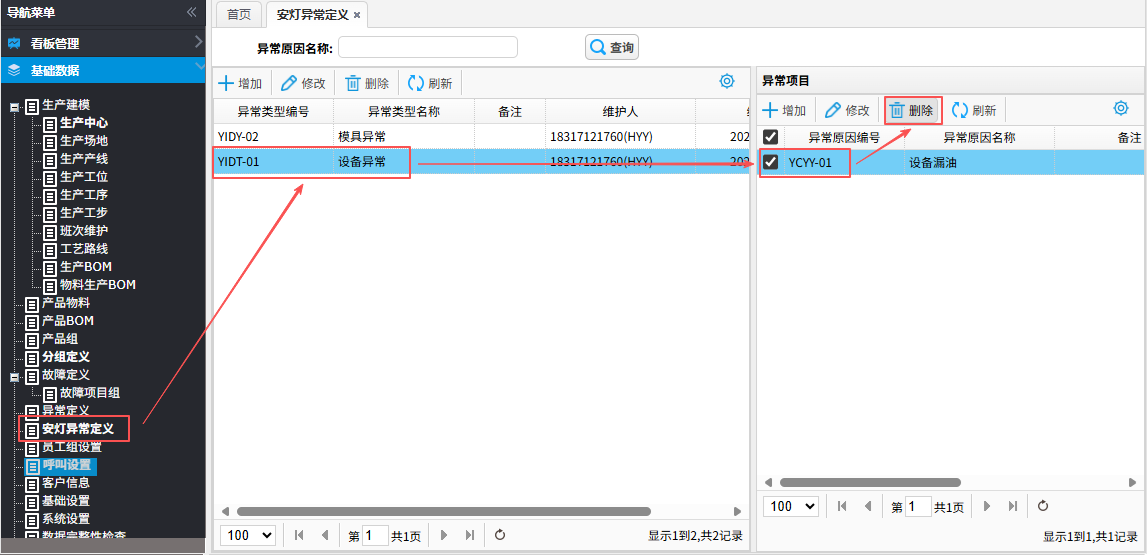生产使用安灯呼叫功能前,需提前定义异常,后续现场根据实际情况,选择相应的异常,也便于后续开展异常分析。本章将重点介绍如何在系统中定义安灯呼叫异常。
安灯异常定义主要包括定义异常类型和异常项目,每一种异常类型包括一个或多个异常项目。
# 配置异常类型
在系统中配置异常类型,可以增加、删除、修改异常类型。
1.在左侧导航树上,选择“基础数据 > 安灯异常定义”,打开“安灯异常定义”界面。
2.根据实际情况,进行相应操作。
- 增加异常类型
① 在左侧区域,点击“增加”,弹出增加异常类型的对话框。
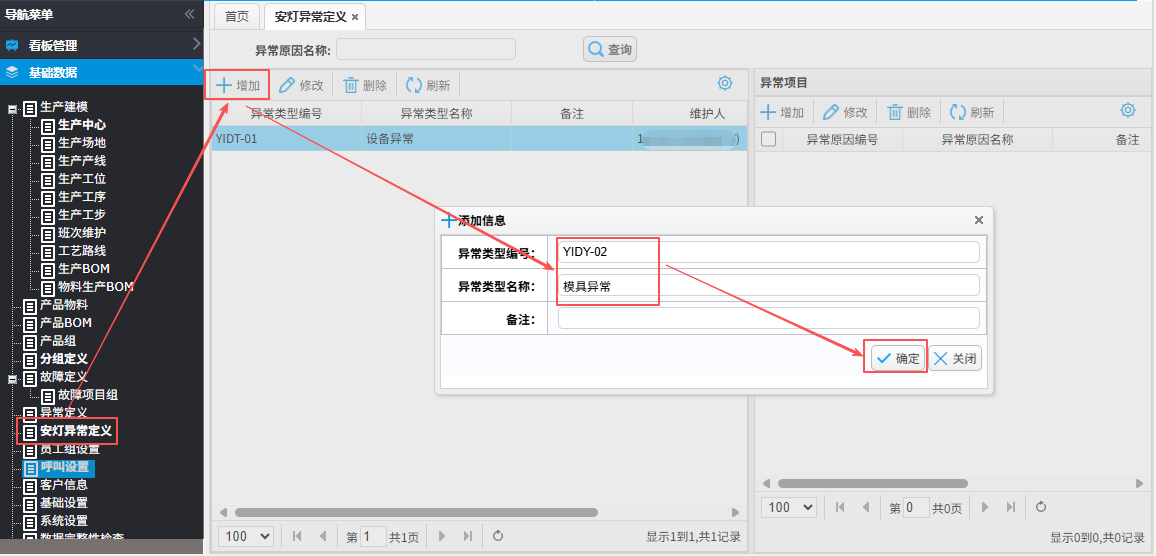
② 输入异常类型的编号和名称后,单击“确定”,完成异常类型的新建。
- 修改异常类型:只支持修改备注。
① 在左侧区域,选中需要修改的异常类型后,点击“修改”,弹出修改异常类型的对话框。
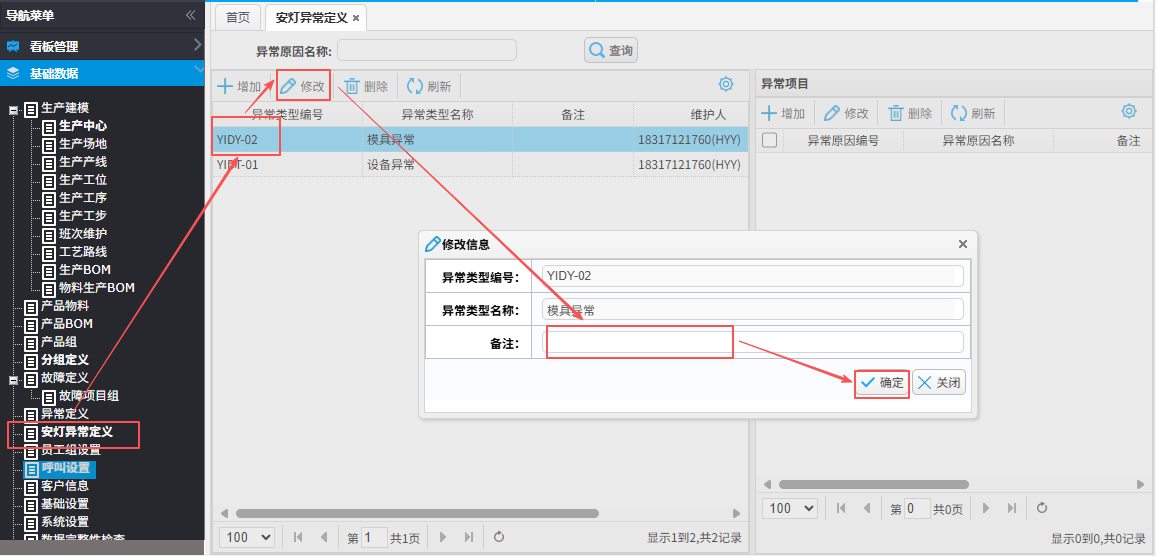
② 输入备注信息后,单击“确定”,完成修改。
- 删除异常类型:先删除该异常类型包含的所有异常项目,再删除异常类型。
① 在左侧区域,选中要删除的异常类型后,在右侧区域,勾选所有的异常项目,单击“删除”,完成异常项目的删除。
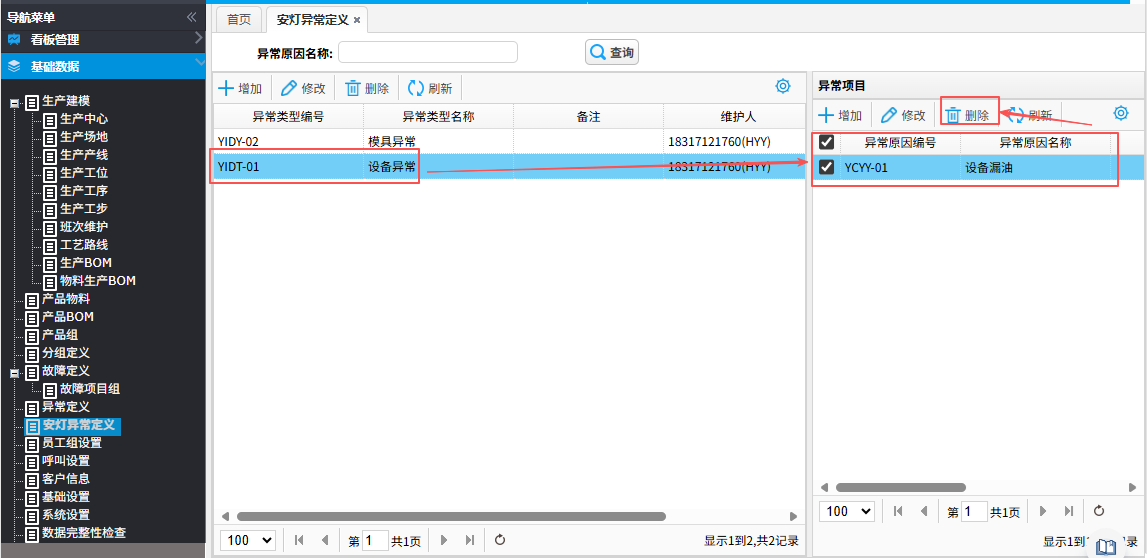
② 在左侧区域,点击“删除”,删除异常类型。
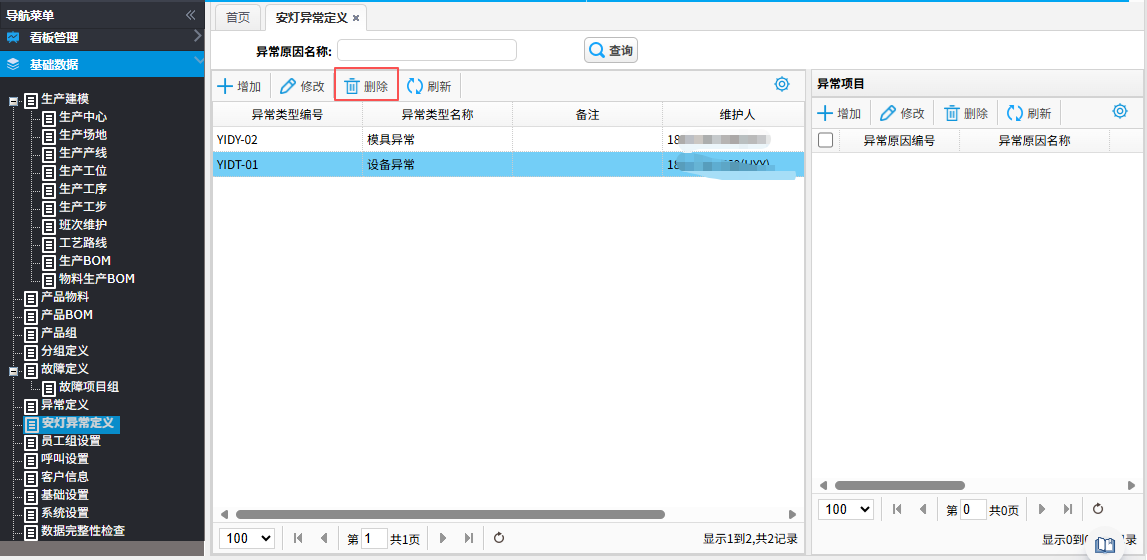
# 配置异常项目
创建异常类型后,为其配置异常项目,可以增加、修改、删除异常项目。
前提条件:
已创建好异常类型。
操作步骤:
1.在左侧导航树上,选择“基础数据 > 安灯异常定义”,打开“异常定义”界面。
2.在左侧区域选中异常类型后,根据实际情况,进行相应操作。
- 增加一个或者少量异常项目。
① 在右侧区域单击“增加”,弹出对话框。
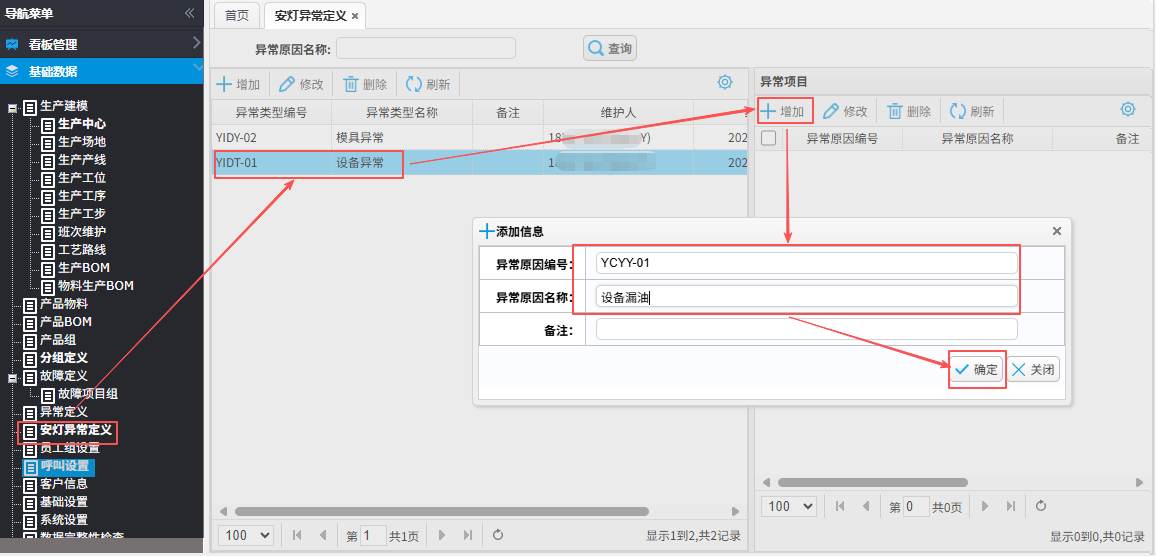
② 在弹出的对话框中,输入异常项目的编号和名称后,单击“确定”,完成异常项目的新建。
- 修改异常项目。
① 在右侧区域选中异常项目后,单击“修改”,弹出修改异常项目的对话框。
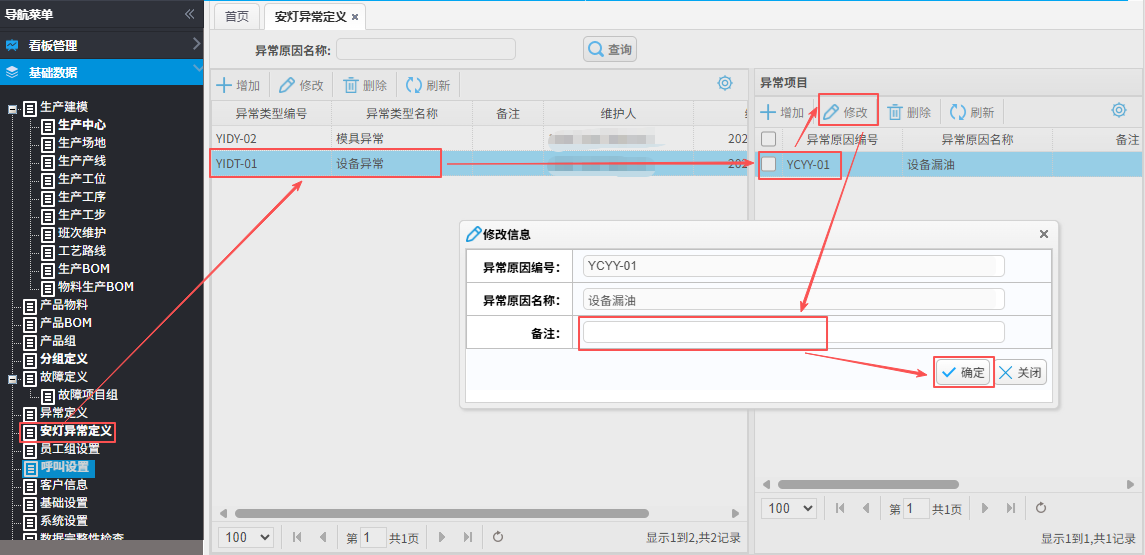
② 在弹出的对话框中,修改备注信息后,单击“确定”,完成修改。
- 删除异常项目。
① 在右侧区域勾选要删除的异常项目。
② 单击“删除”,删除异常项目。